
时间:2020-11-01 15:30:19 来源:www.win10xitong.com 作者:win10
win10系统已经发布很久了,已经还算是比较稳定了,但还是有用户碰到了Win10怎么用cmd命令建立局域网的问题,其实不知都还有多少用户遇到了Win10怎么用cmd命令建立局域网的问题,那我们应当如何面对这个Win10怎么用cmd命令建立局域网问题呢?可以尝试以下小编的办法:1、按 Win + X 组合键,或右键点击左下角的开始菜单,在打开的菜单项中,选择命令提示符(管理员)(A);2、管理员:命令提示符窗口中,输入并回车执行netsh wlan set hostednetwork mode=allow ssid=你的局域网的名字 key=密码就彻底解决了。接下来我们就和小编一起来看看Win10怎么用cmd命令建立局域网到底该怎么处理的详细处理方式。
方法/步骤:
1、按 Win + X 组合键,或右键点击左下角的开始菜单,在打开的菜单项中,选择命令提示符(管理员)(A);
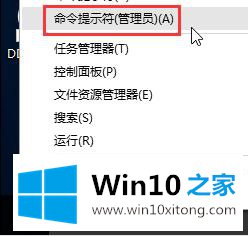
2、管理员:命令提示符窗口中,输入并回车执行netsh wlan set hostednetwork mode=allow ssid=你的局域网的名字 key=密码;
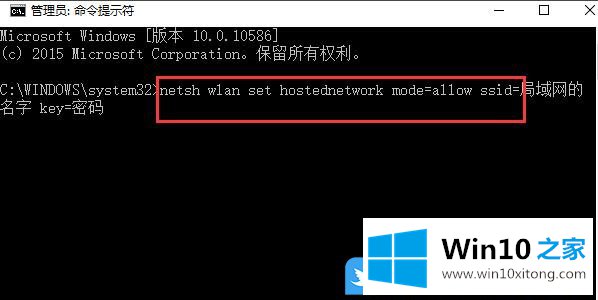
3、接着继续往下输入并回车执行netsh wlan start hostednetwork ,如果提示已启动承载网络,说明已经完成;
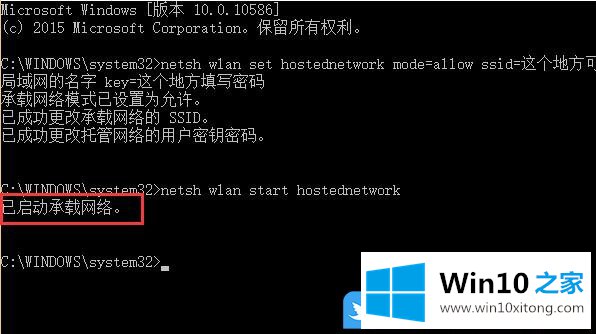
以上就是Win10怎么用cmd命令建立局域网|Win10创建无线局域网文章。
好了,小编已经把Win10怎么用cmd命令建立局域网的详细处理方式全部告诉大家了,真心希望能够帮助大家,祝大家生活愉快。